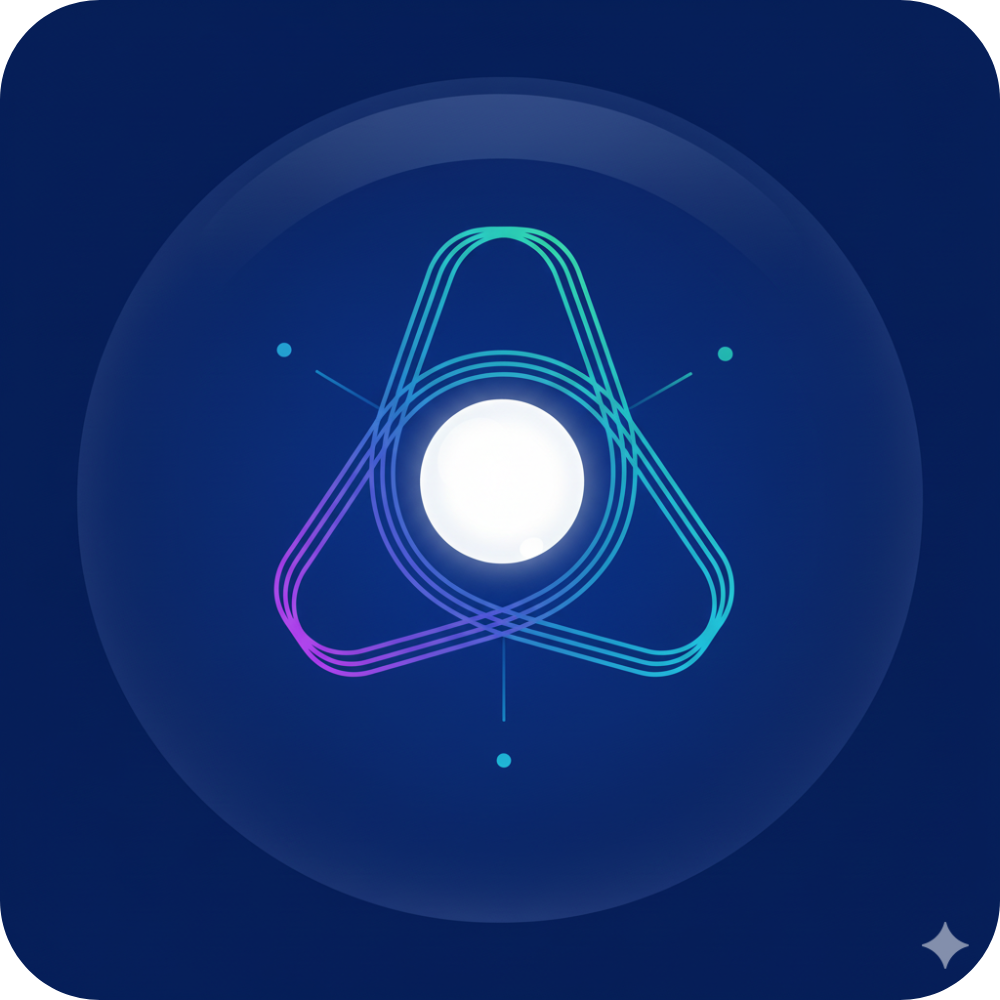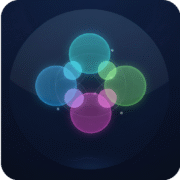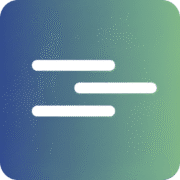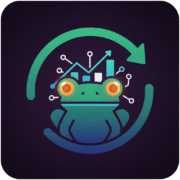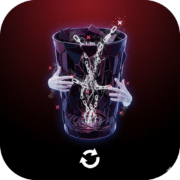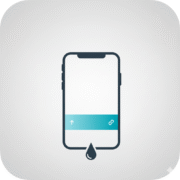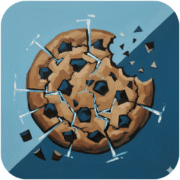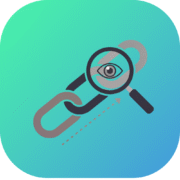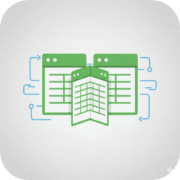En Seostar hemos ido diseñando cantidad de recursos que ahora ponemos a disposición de todos los usuarios de forma gratuita para poder usarlo sin licencia. No pedimos nada, pero si quieres mencionarnos en cualquier blog o comentarlo con tus seguidores, nos haces un mundo.
Web App
En Seostar siempre estamos innovando y realizando Aplicaicones para facilitar mucho el trabajo de nuestros profesioinales. A continuación puedes acceder a algunas de estas apps que liberamos para que puedas probarlas.
Visualizador de Similitud Semántica
Esta app, calcula los vectores de similitud semántica en base al algoritmo MUVERA. Ordena de forma semántica las consultas, y calcula la matriz de similitud semántica entre todas las querys. Introduces un listado de palabras clave y el propio sistema te crea la gráfica.
Clusterización IA – Ordenación de contenidos
Sube tus palabras clave y ordena de forma automática con la aplicación. Elige el número de palabras por cluster, crea nuevos cluster, borra, o corrige palabras clave. Todo para que puedas ordenar tu contenido de forma adecuada.
Generador Schema.org
Esta app genera el código para los datos estructurados de FAQ, Producto, Organización y Article. Hazlo de forma sencilla
Visualizador Screaming Frog
Importa los datos de la gran App de todos los SEO’s Screaming Frog. Esta App realizará un resumen gráfico de los datos extraídos de la aplicación de la rana verde.
Pluging WordPress
Plugin Clustering by Seostar
Este plugin resuelve el problema de clusterización en wordpress. Ordena tus páginas, post, productos o item de porfolio por cluster y expórtalos de forma ordenada.
Delete Url Bulk
Este plugin de WordPress elimina un conjunto de entradas o páginas a partir de un listado de urls. Recomendable hacerlo de 100 en 100 urls. Además tiene una opción para recuperar la publicación de las entradas en el caso de que te hayas equivocado.
Delete Content Button by Seostar
Este plugin de WordPress coloca un botón (Delete url) de forma que si estás en cualquier página, entrada, categoría o item y pinchas este botón envía a la papelera de reciclaje
Botón llámanos pegajoso
Este plugin consigue colocar un botón de llámanos a la derecha de la pantalla que además es pegajoso.
Sticky Banner footer
Este plugin sirve para colocar un banner al final de la pantalla del smartphone. Un banner pegajoso que podemos configurar tanto en la imagen como en el enlace.
Extensiones de Google Chrome
Monitorización de Cookies
La extensión monitoriza en una tabla todas las cookies de una página web, informando de todos los datos de cada una de ellas: Propietario, nombre de la cookie, Si es necesaria o no y la fecha de creación.
Rastreador de enlaces
Esta simple extensión pinta de azul los enlaces externos, de naranja los enlaces internos y además añade un cuadro de puntos a los enlaces nofollow.
Recursos para Google Sheets y Drive
Fusión de ficheros sheet a uno solo
Se trata de una AppScript de Drive que hace que todos los ficheros de Google Sheet (hojas de cálculo de Google) se fusionen en un solo fichero, de forma que cada uno de los archivos de la carpeta pase a ser una hoja nueva del fichero nuevo. Las nuevas hojas se ordenarán por orden alfabético.
Notas: No funciona con Excell subido a Sheet. Para que pueda funcionar debes activar la conversión de ficheros en Configuración de Drive.
Instrucciones:
- Crea un nuevo archivo de Google Sheet
- Abre app script y copia el código que te voy a dejar abajo.
- Copia el ID de la carpeta de drive donde están los ficheros a fusionar (todo lo que hay detrás de /folders/) y pégalo en donde se indica en el código.
- Guarda y ejecuta (tendrás que autorizar y dar permisos) y a funcionar.
Código de la Appscript
Ver código de AppScript
function mergeSheets() {
const folderId = ‘TU_CARPETA_ID’; // ID de la carpeta que contiene tus Google Sheets
const masterSheet = SpreadsheetApp.getActiveSpreadsheet();
const folder = DriveApp.getFolderById(folderId);
const files = folder.getFilesByType(MimeType.GOOGLE_SHEETS);
while (files.hasNext()) {
const file = files.next();
const sheet = SpreadsheetApp.openById(file.getId());
const sheets = sheet.getSheets();
sheets.forEach((s) => {
// Usar el nombre del archivo como nombre de la nueva hoja
const newSheetName = file.getName(); // Nombre del archivo sin cambios
// Si ya existe una hoja con ese nombre, elimínala
let existingSheet = masterSheet.getSheetByName(newSheetName);
if (existingSheet) {
masterSheet.deleteSheet(existingSheet);
}
// Crear la nueva hoja con el nombre exacto del archivo
const newSheet = masterSheet.insertSheet(newSheetName);
// Copiar los datos de la hoja original
const data = s.getDataRange().getValues();
newSheet.getRange(1, 1, data.length, data[0].length).setValues(data);
});
}
// Ordenar las hojas por nombre alfabéticamente
sortSheetsAlphabetically(masterSheet);
}
function sortSheetsAlphabetically(spreadsheet) {
const sheets = spreadsheet.getSheets();
const sheetNames = sheets.map((sheet) => sheet.getName());
// Ordenar los nombres alfabéticamente
sheetNames.sort();
// Reorganizar las hojas según el orden alfabético de los nombres
sheetNames.forEach((name, index) => {
const sheet = spreadsheet.getSheetByName(name);
spreadsheet.setActiveSheet(sheet);
spreadsheet.moveActiveSheet(index + 1); // Coloca la hoja en la posición correcta
});
}